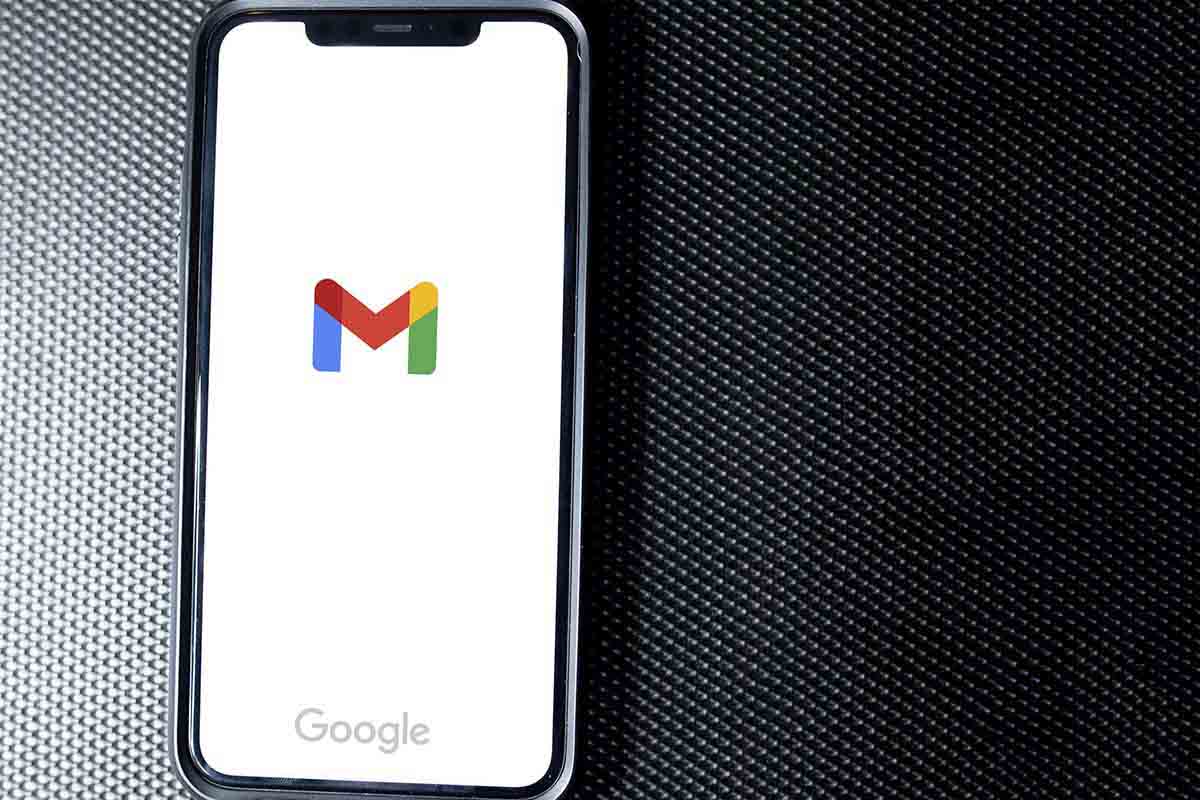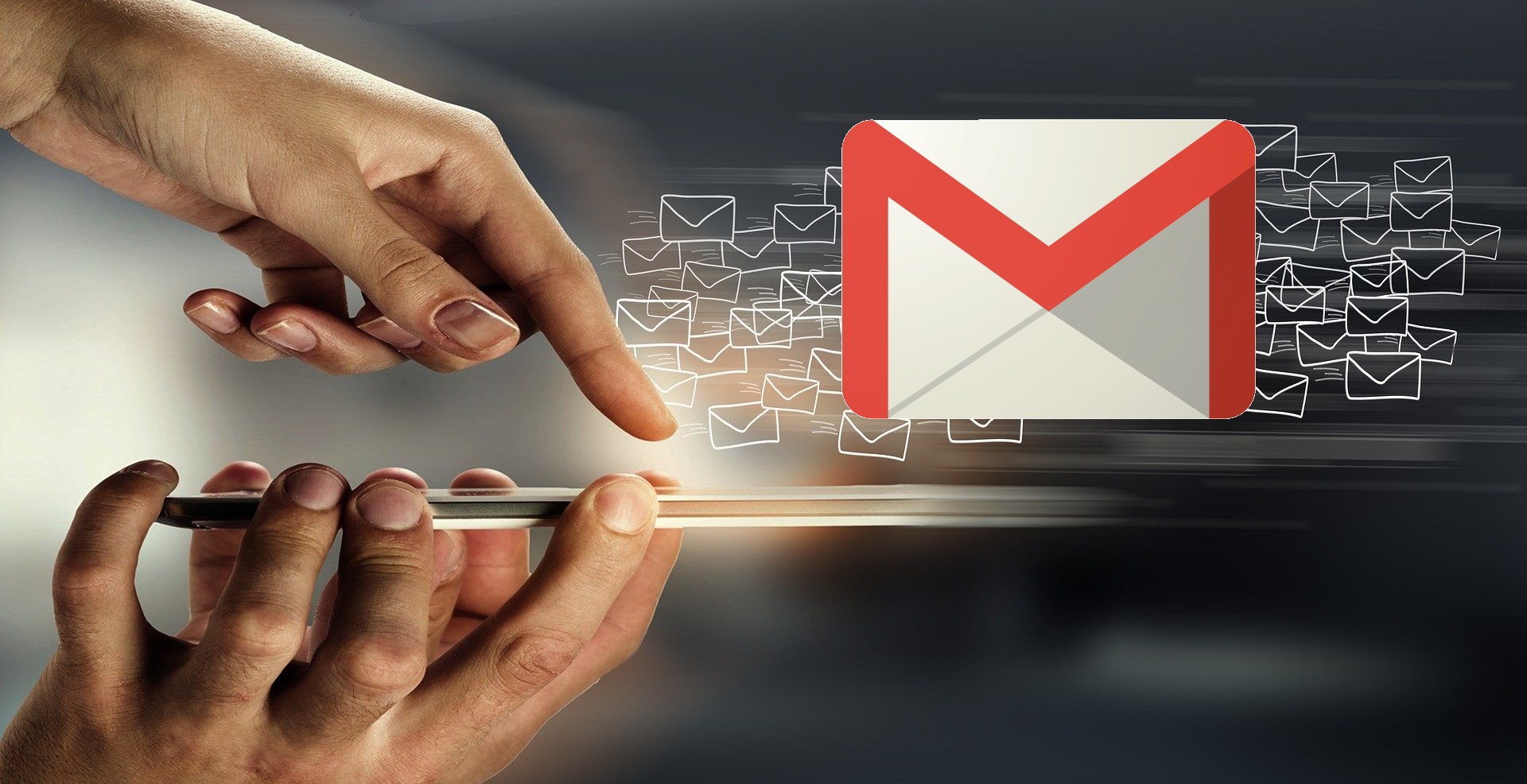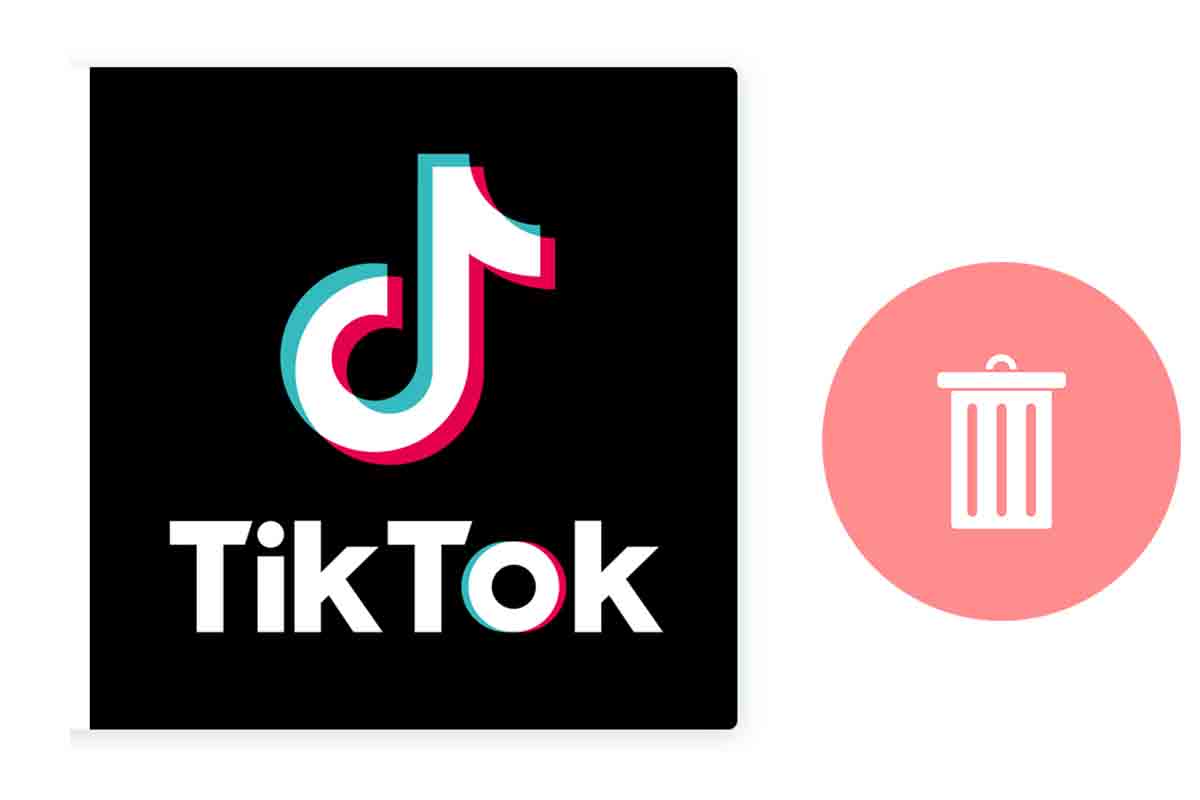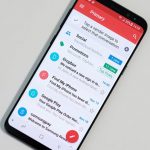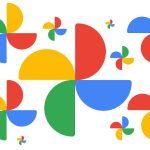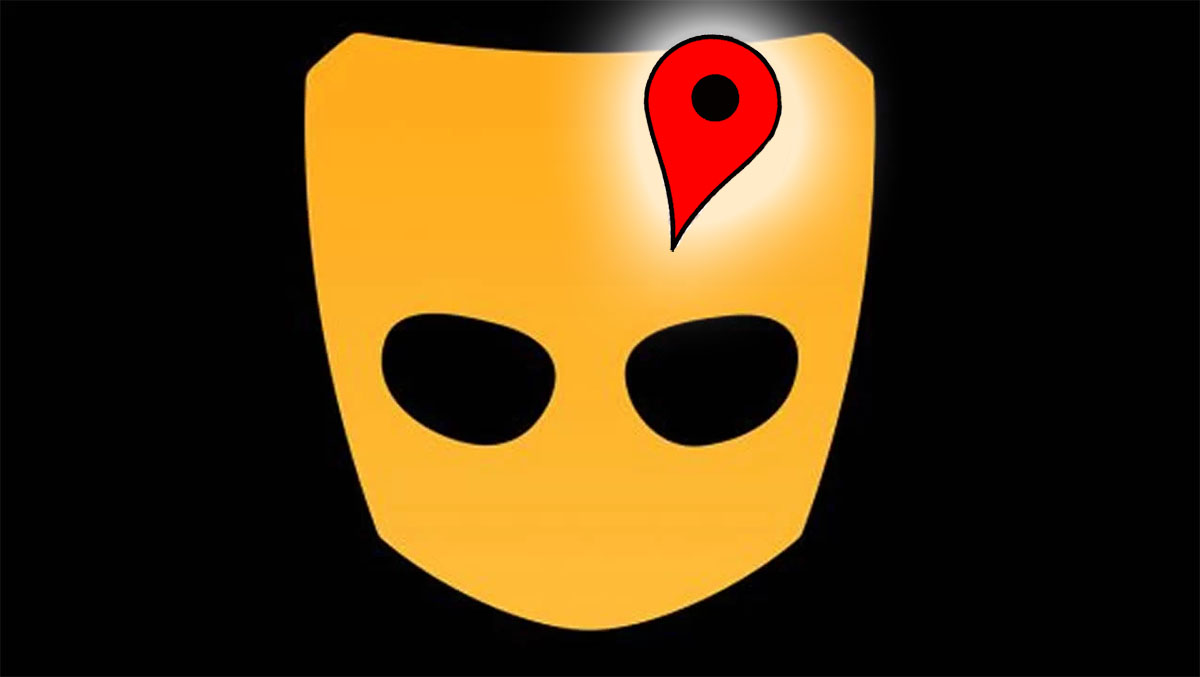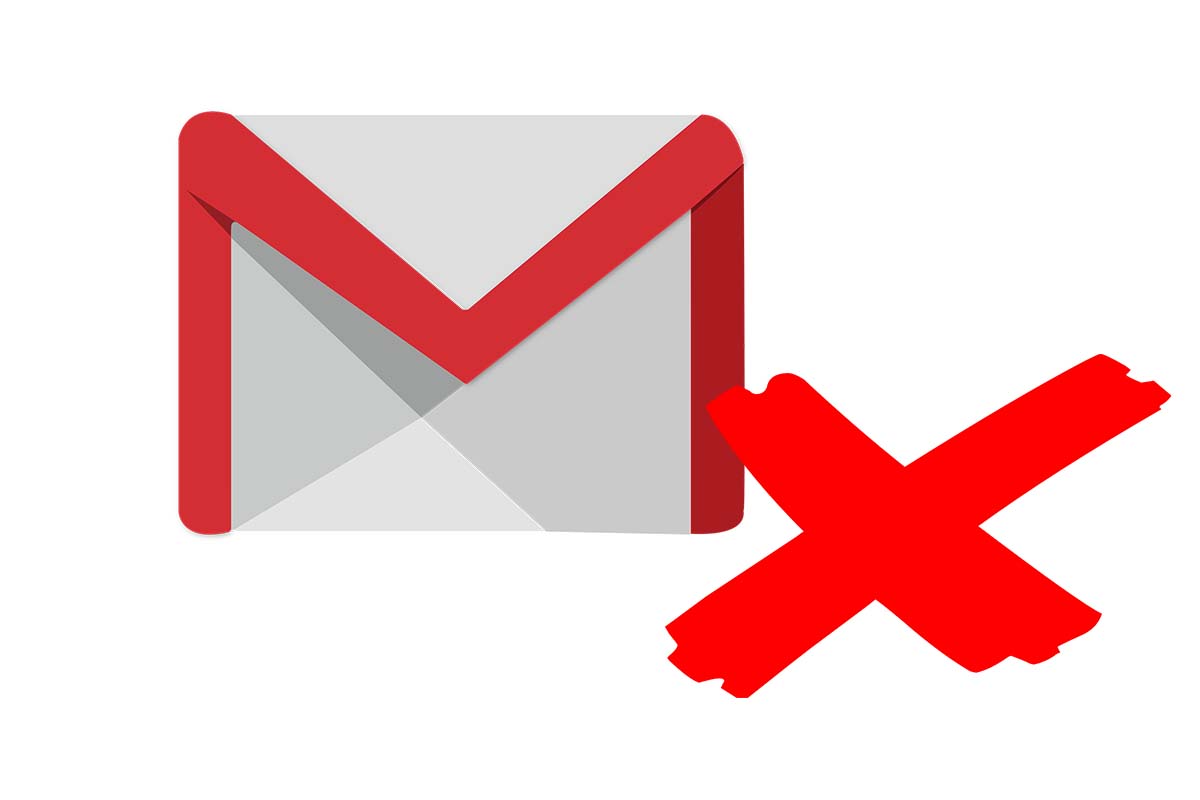
Vivimos de prisa, no hay duda. Y, más de una vez, definitivamente ha eliminado un correo electrónico que no desea eliminar. Te lo contamos Cómo recuperar el correo electrónico móvil eliminado en Gmail Es muy fácil, pero hay que hacerlo «rápido». Un poco más abajo te contamos por qué.
Como ya sabrá, Google Storage ya no es 100% gratuito. Si supera los 15 MB entre fotos, correos electrónicos, documentos de Drive, etc. deberías empezar a pagar o cancelar … Si eligió esta última opción y, apresurada o accidentalmente, eliminó un correo electrónico sin darse cuenta de que desea recuperarlo, ¡tome nota!
¿Dónde está la papelera en Gmail en dispositivos móviles?
Antes de saber cómo recuperar correos electrónicos eliminados en su teléfono móvil de Gmail, debe averiguar dónde se encuentran estos correos electrónicos. efectivamente, en la basura pero, ¿Dónde está la papelera en Gmail en dispositivos móviles? Siga estos sencillos pasos para encontrarlo:
- Ingrese su aplicación de correo electrónico Gmail desde tu móvil.
- Haz clic en el menú de la esquina superior izquierda. Es un icono de tres líneas, justo al lado de la barra de búsqueda, donde dice «búsqueda de correo».
- Se abrirá un menú desplegable y, bajando un poco, verá la opción «Papelera», con el icono de una papelera. ¡Hay!
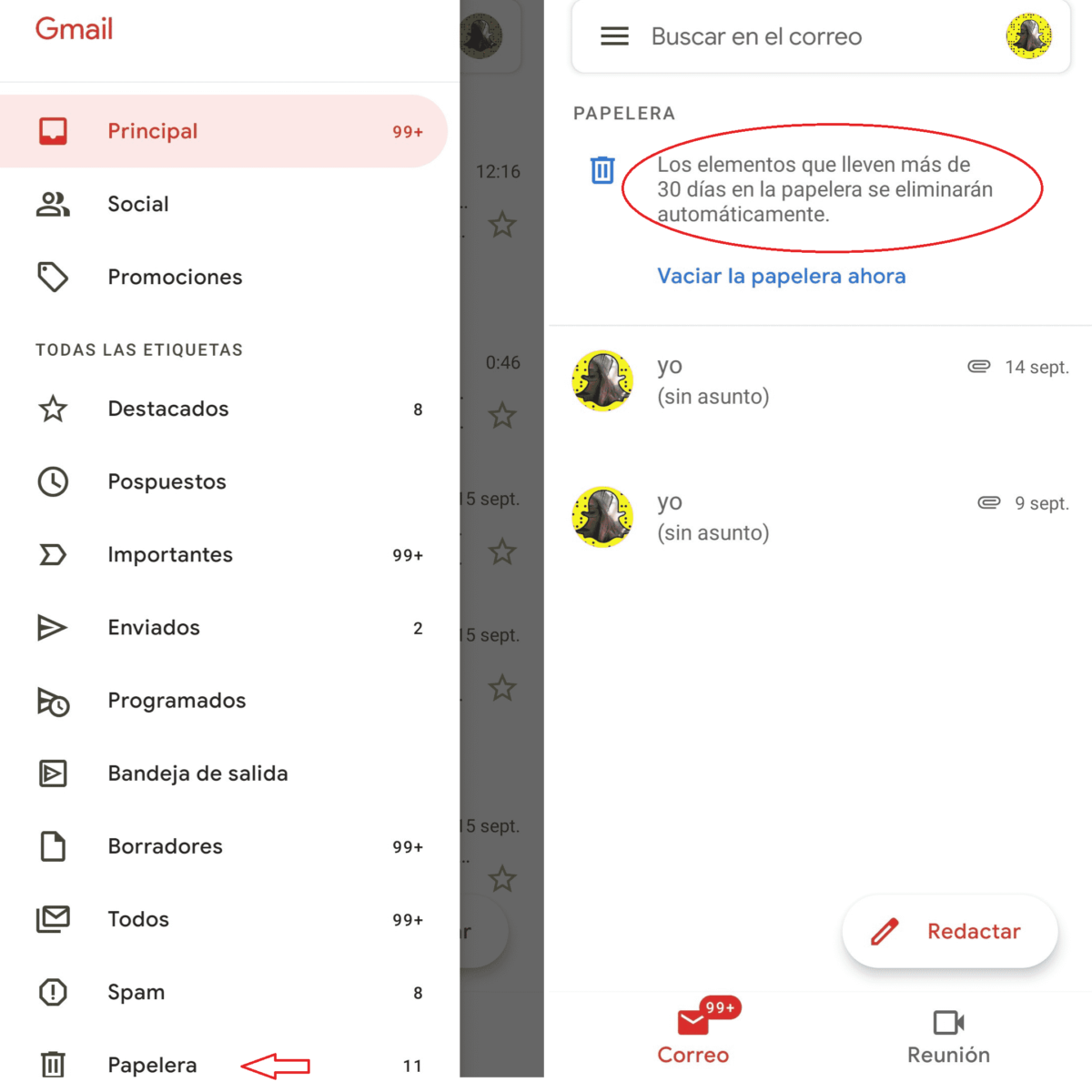
Cómo recuperar correos electrónicos móviles eliminados en Gmail
Una vez que encuentre la basura, es muy fácil saber cómo recuperar correos electrónicos móviles eliminados en Gmail, siga estos sencillos pasos:
- Ingrese el correo (en la Papelera de reciclaje) que desea recuperar.
- Haga clic en los tres puntos que aparecen en la parte superior derecha (junto al icono de carpeta).
- A continuación, se abrirá un menú desplegable. La primera opción que verá es «Me voy a mudar a alguna parte». Haga clic allí.
- Se abrirá una nueva pantalla con muchas opciones: «Principal», «Social», «Promociones», así como las carpetas que ha creado para organizar su correo – si ya lo ha hecho -.
- Todo lo que tiene que hacer es elegir a cuál de ellos desea devolver el correo electrónico eliminado. ¡Tú ya lo tienes!
- Verifique yendo a este disco si el mensaje está allí nuevamente.
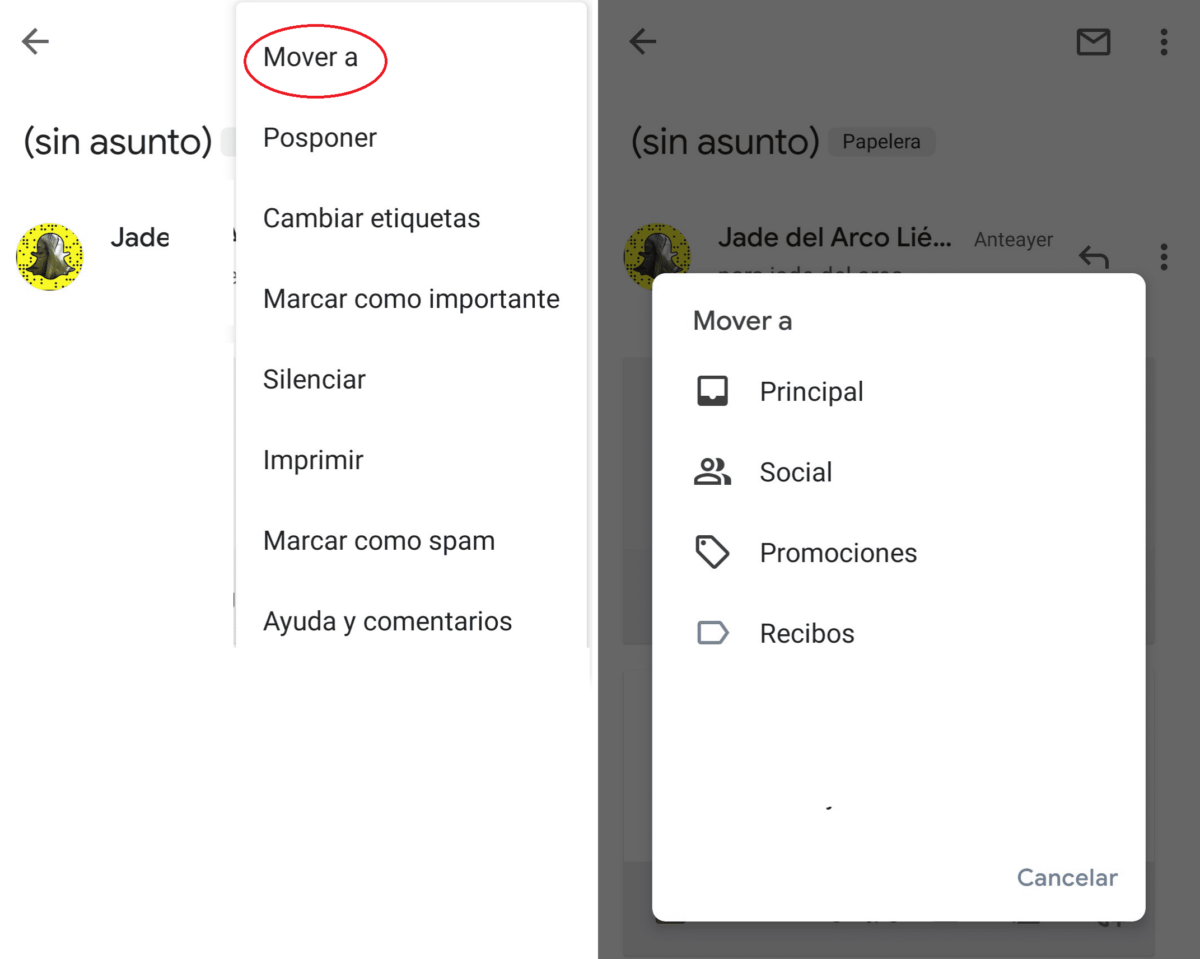
¿Puedo recuperar correos electrónicos eliminados en Gmail después de 30 días?
Te dijimos al principio que si quieres recuperar un correo electrónico tienes que darte prisa. Esa es la razón No se pueden recuperar los correos electrónicos eliminados en Gmail después de 30 díasComo ves, es una prisa relativa, no es inmediata, pero tampoco es infinita.
Según las instrucciones de Gmail cuando ingresa a la Papelera de reciclaje, «Los elementos de la Papelera durante más de 30 días se eliminarán automáticamente»Esto te permitirá ahorrar espacio y que tu correo no se sature de correos que no te interesan o no te sirven. pero tienes que tenerlo en cuenta si empiezas a borrar, porque pasado este tiempo, por mucho que busques, no podrás recuperar lo que has borrado.
Otros trucos para Gmail
Cómo poner en Gmail que estoy de vacaciones
Cómo cambiar su cuenta de Gmail para Android sin reiniciar
Cómo quitar Gmail de la pausa y habilitar la sincronización
¿A dónde van los correos electrónicos archivados en Gmail?
Cómo crear un grupo de contactos en Gmail
Cómo eliminar un mensaje que se envió accidentalmente a Gmail
Cómo convertir un correo electrónico de Gmail a PDF
Cómo crear una cuenta de Gmail
Cómo saber si ha leído un correo electrónico en Gmail
Cómo bloquear un correo electrónico en Gmail
Por qué Gmail no me permite adjuntar archivos
Cómo dejar de recibir anuncios en Gmail
Cómo colocar una confirmación de lectura en Gmail
Cómo recuperar correos electrónicos archivados en Gmail
Esta aplicación es obsoleta: por qué recibo este mensaje de Gmail en mi iPhone
Adiós a la eliminación de correos electrónicos de Gmail debido a la confusión con esta función
Cómo programar una respuesta automática a Gmail para Android
los